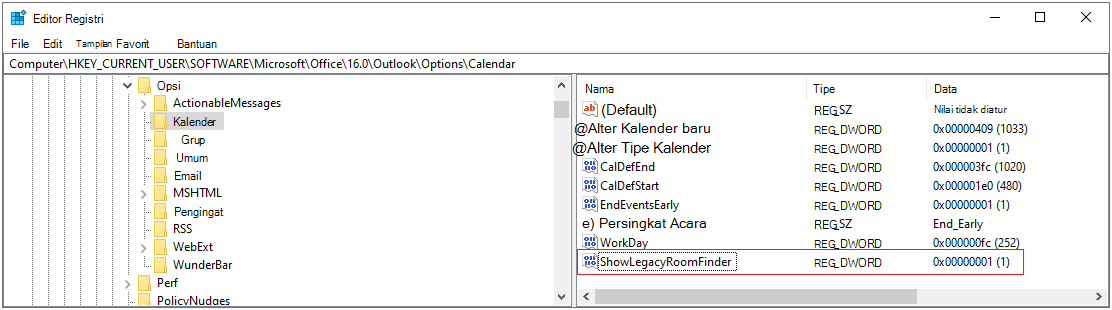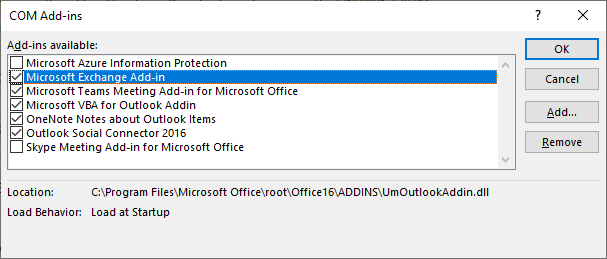Terakhir Diperbarui: 11 Juni 2021
MASALAH
Setelah rilis Penemu Ruang berbasis WebView yang baru, beberapa pengguna tidak menemukan fitur Waktu yang Disarankan dan kalender mini untuk mengetahui ketersediaan.
STATUS: DIPERBAIKI
Tim Outlook telah menyediakan kunci registri untuk mengaktifkan pengembalian ke Penemu Ruang asli. Setelah tim Outlook tanggapan dalam Penemu Ruang baru, kunci registri ini akan ditolak.
Kunci registri ini menonaktifkan pengalaman Penemu Ruang yang baru dan mengaktifkan Penemu Ruang warisan dengan Waktu yang Disarankan.
Kunci registri ini saat ini tersedia di:
Saluran Saat Ini versi 14026.20244 dan yang lebih tinggi Saluran Beta versi 14121.10000 dan yang lebih tinggi Saluran Semi Tahunan – 13801.20738 dan yang lebih tinggi
Peringatan: Tugas ini berisi langkah-langkah yang memberi tahu Anda cara mengubah registri. Namun, masalah serius mungkin terjadi jika Anda salah mengubah registri. Oleh karena itu, pastikan Anda mengikuti langkah-langkah ini dengan hati-hati. Untuk perlindungan tambahan, buat cadangan registri sebelum mengubahnya. Kemudian, registri dapat dipulihkan jika terjadi masalah.
-
Dari menu Mulai, ketik regedit.exe dalam kotak pencarian, lalu tekan Enter.Jika anda dimintai kata sandi administrator atau konfirmasi, ketik kata sandi atau berikan konfirmasi.
-
Dalam Editor Registri, navigasikan ke: HKEY_CURRENT_USER\SOFTWARE\Microsoft\Office\16.0\Outlook\Options\Calendar
-
Klik kanan kalender dan pilih Nilai DWord Baru (32-bit).
-
Atur Nama ke ShowLegacyRoomFinder, lalu tekan Enter.
-
Klik kanan kunci baru, pilih Modifikasi, lalu atur data Nilai menjadi1.
-
Tutup Editor Registri dan mulai Outlook.
-
Dalam Outlook, pilih File, lalu pilih Kelola Add-in COM.
-
Aktifkan Microsoft Exchange Add-in dengan mencentang kotak di sampingnya.
-
Pilih OK, lalu mulai Outlook.
Sumber Daya Lainnya

Tanyakan kepada ahlinya
Terhubung dengan para ahli, diskusikan praktik terbaik dan berita terkini Outlook, serta baca blog kami.

Dapatkan bantuan di komunitas
Ajukan pertanyaan dan temukan solusi dari Agen Dukungan, MVP, Teknisi, dan pengguna Outlook.

Sarankan fitur baru
Kami sangat senang membaca saran dan umpan balik Anda! Bagikan pendapat Anda. Kami mendengarkan.